抖音绿幕素材是怎么制作的(抖音绿幕素材怎么制作出来的)
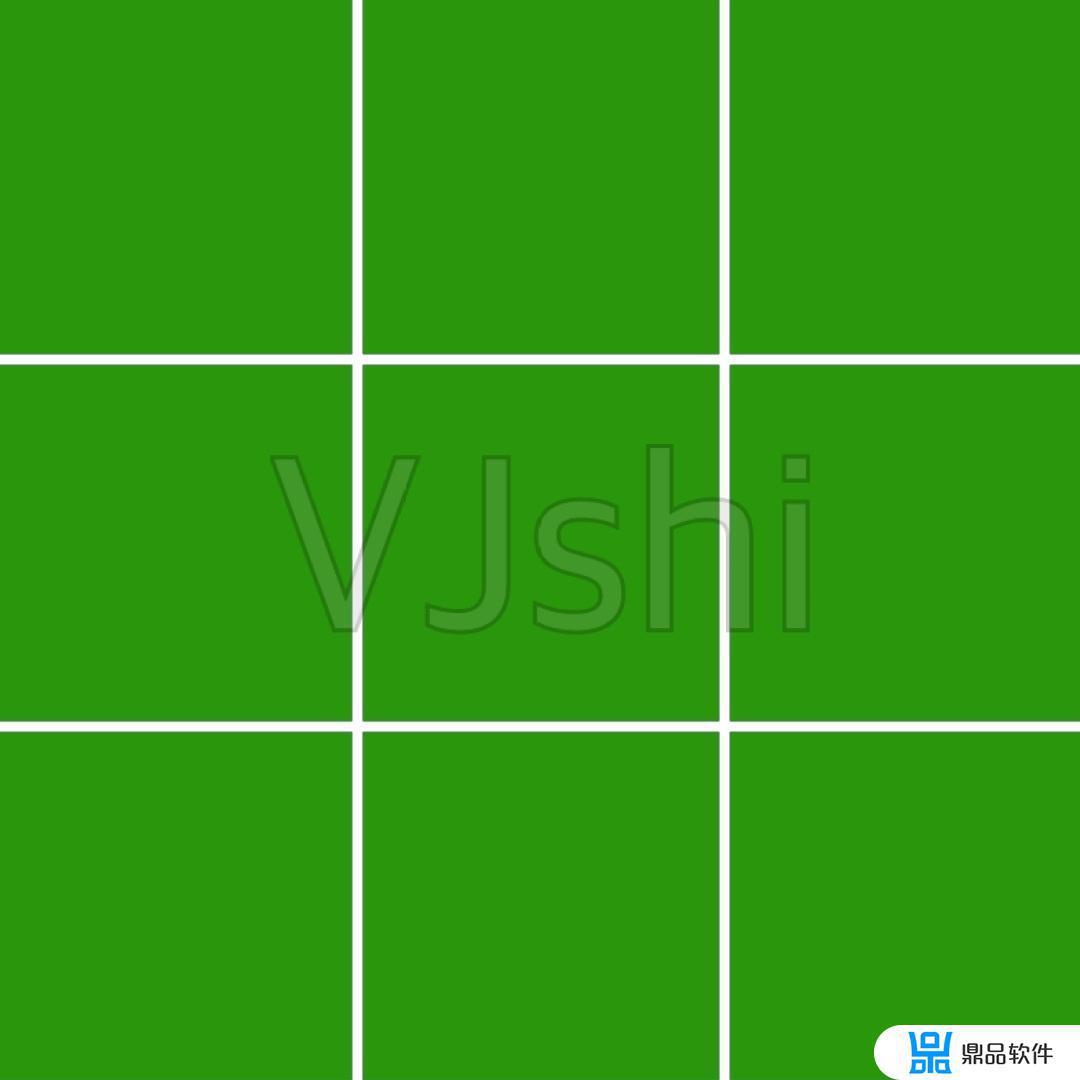
先请看演示视频,然后再详细看文字内容:
我们在使用剪映剪辑视频时,经常会用到绿幕素材,可是在素材库里如果找不到合适的绿幕素材,怎么办呢?
我们可以自己做任意的绿幕素材,在以后的视频剪辑中,用到时就可以添加了。这是一个很重要的操作技巧。
从本讲开始,我将分几讲来说,制作一个完整的金婚纪念视频的过程,供朋友们参考。
今年春节前的腊月,也就是2022年1月份,正是我六弟结婚五十周年纪念日,这叫做金婚。50年来,夫妻俩共同奋斗,经过50年的风风雨雨,上孝老人,下育子女,生活谁都不易。快77岁的人了,仍双双健康快乐的生活,过着幸福的晚年。
这个完整视频要有片头,主视频,片尾,我把他们分开来讲,以便互相交流参考,这几讲是一个系列。如果你认真地看一下学会了的话,那就很方便了,这里边儿包括的内容很多,还有几个实用的技巧。
这一讲,先讲自制绿幕素材的方法。我做了四个字的动画,金婚纪念。
具体的操作步骤如下:
第一步:做片头四个动画字,分别导出备用。
①做出第一个“金”字。
打开剪映→点击开始创作→点击素材库→点击黑白场→选择第三个(透明的)→点击添加→设置比例1:1→点击背景→选择颜色→选择大红色→点击文字→新建文本→输入“金字”→调整好大小→点击样式→选择字体(毛笔行楷)→加粗→字体颜色选浅黄色(这个比较靓)→导出备用(文件名1 )。(以下为一个技巧)。
②做第二个“婚”字。
点击完成→点击刚才的模板→输入“婚”字→导出备用(文件名2)。
③做第三个“纪”字。
点击完成→点击刚才的模板→输入“纪”字→导出备用(文件名3)。
④做第四个“念”字。
点击完成→点击刚才的模板→输入“念”字→导出备用(文件名4)。
第二步:制作绿幕素材。
①点击完成→点击开始创作→点击素材库→点击黑白场→选择第三个(透明的)→点击添加→设置比例16:9→点击背景→选择颜色→选绿色→时长拉到10秒.
点击画中画→新增画中画→选“金”字(视频1)→添加
→新增画中画选“婚”字(视频2)→添加→
新增画中画→选“纪”字→添加
→新增画中画→选“念”字→添加。
调整四个字的大小和位置→分别将时长拉到十秒→将四个视频分别执行→变速→常规→调整到0.3→调整好所有的时长。
②制作动画效果。(以下有两个技巧)。
选“金”字→点击动画→点击组合动画→选立方体→6秒→打对勾。
选“婚”字→点击动画→点击组合动画→选立方体→6秒→打对勾。
选“纪”字→点击动画→点击组合动画→选立方体→6秒→打对勾。
选“念”字→点击动画→点击组合动画→选立方体→6秒→打对勾。
③设置关键帧。
时间轴移到最前边→分别打一个关键帧→把四个字缩小放到四个角→时间轴移到第6秒→分别将四个字排列好→调整好大小和间隙→自动生成了关键帧→检查好导出备用。
好了,今天就到这里了。
以上便是小编为大家带来的抖音绿幕素材是怎么制作的,希望对大家有所帮助,更多内容请继续关注鼎品软件。














































